Windows 10 1803には、使用すると表示されるバグがあります移動プロファイル。移動プロファイルは同期せず、ログインとログアウトにかなりの時間がかかります。このバグが発生している場合は、「ローミングプロファイルが完全に同期されていません」というエラーメッセージが表示される可能性があります。マイクロソフトはこの問題を認識しており、修正されています。 Windowsレジストリを編集する必要がありますが、これは新しいキーまたは値を作成するほど簡単ではありません。 1803を実行している別のWindows 10システムにアクセスする必要があります。「ローミングプロファイルが完全に同期されなかった」バグを修正する方法は次のとおりです。
移動プロファイルが完全に同期されていません
ビルド1803を実行しているWindows 10システムにアクセスできる場合は、そのシステムでWindowsレジストリを開き、次の場所に移動する必要があります。
HComputerHKEY_CURRENT_USERSoftwareMicrosoftWindows NTCurrentVersionWinlogon
ExcludeProfileDirs値を選択して、ファイル>エクスポート。値を簡単にアクセスできる場所に保存し、Windows 10システムに移動して、移動プロファイルが完全に同期されていないというエラーが発生するようにします。右クリックして、コンテキストメニューから[マージ]を選択します。レジストリを変更するには、管理者権限が必要です。

Windows 10 1803を実行している別のシステムにアクセスできない場合は、システムに値を作成できます。
メモ帳ファイルを開き、以下を貼り付けますそれ。 REGファイル拡張子を付けて、ExcludeProfileDirsとして保存します。ファイルを保存したら、ファイルを右クリックして、コンテキストメニューから[マージ]を選択します。レジストリに値を追加するには、管理者権限が必要です。
Windows Registry Editor Version 5.00 [HKEY_CURRENT_USERSoftwareMicrosoftWindows NTCurrentVersionWinlogon] "ExcludeProfileDirs"="AppData\Local;AppData\LocalLow;$Recycle.Bin;OneDrive;Work Folders"
レジストリ値を追加したら、再起動しますシステムとエラーを修正する必要があります。このバグはこのビルドに限定されているため、Windows 10 1803を実行しているシステムでのみこれを行う必要があります。マイクロソフトが提供したソリューションのトリッキーな部分は、最新のビルドにあるがこの問題がないシステムを見つけることです。
レジストリ値は1803を実行しているすべてのシステムで使用できます。ドメインなどに接続する必要はありません。これにより、値を見つけやすくなりますが、常により簡単な方法で、上記の説明から自分で作成することができます。
小さなバグが好きであることはもはや驚きではありませんこれにより、安定したビルドになります。良い知らせは、マイクロソフトはできる限り修正を提供するということです。同社はこのバグの原因がまだ何であるかを知りませんが、これは励みになることではありませんが、調査中です。

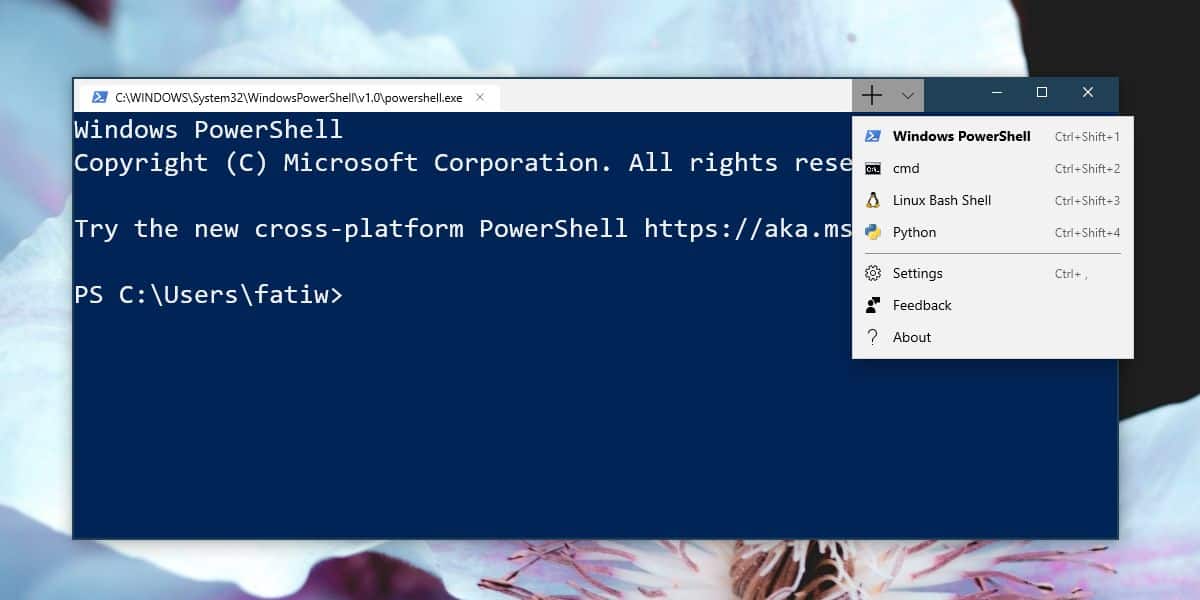











コメント